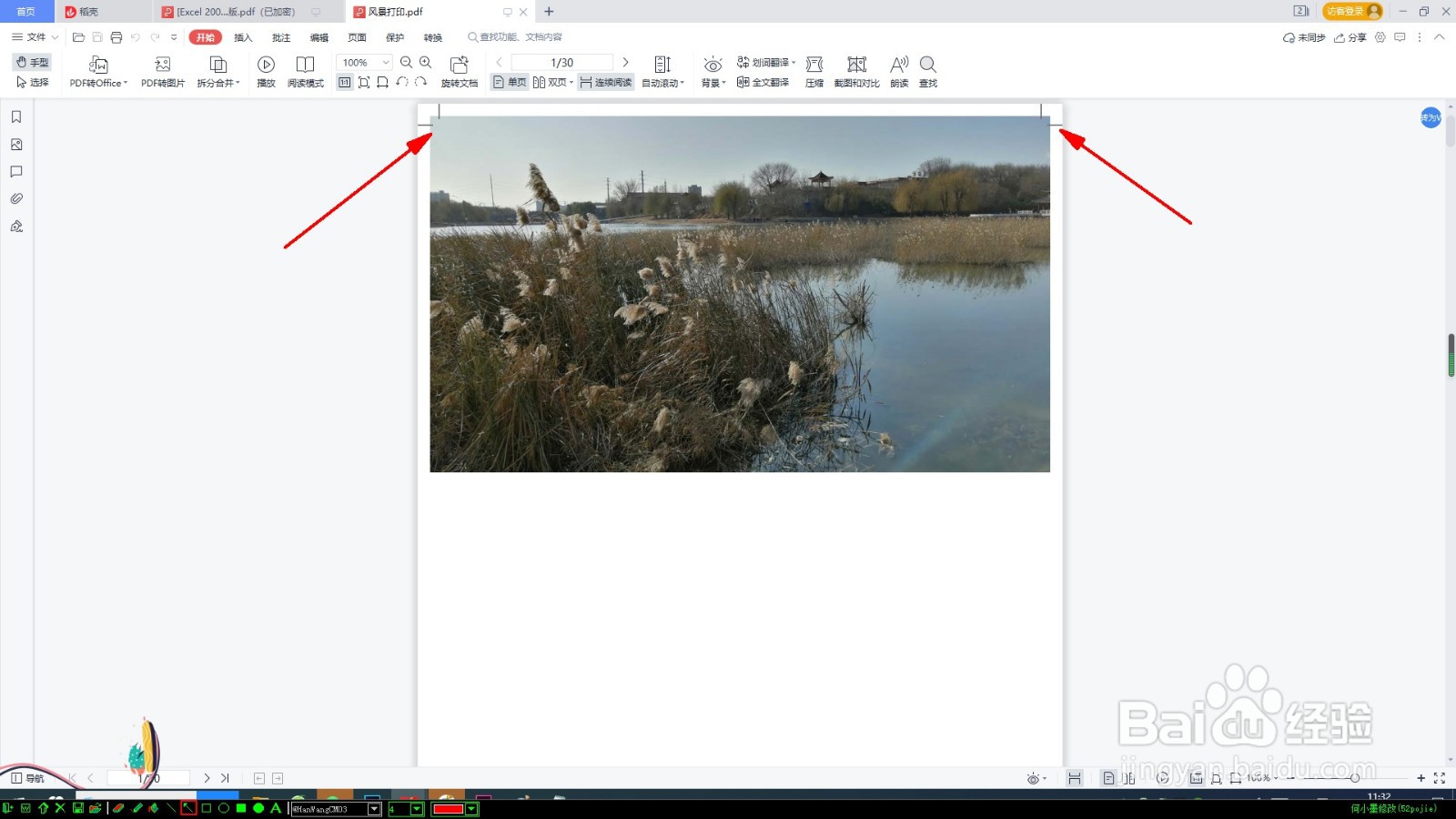1、首先打开InDesign,点击“文件—新建—文档”,如图所示:

2、下一步,打开新建文档对话框,如图所示:

3、这时需要设置文档的大小,在这里,我们设置为成品尺寸大小,210-285mm,如图所示:

4、接下来,点击“边距和分栏”按钮,在弹出的对话丸泸尺鸢框中输入相应的尺寸,如图所示,点击“确定”按钮,文档就建好了。
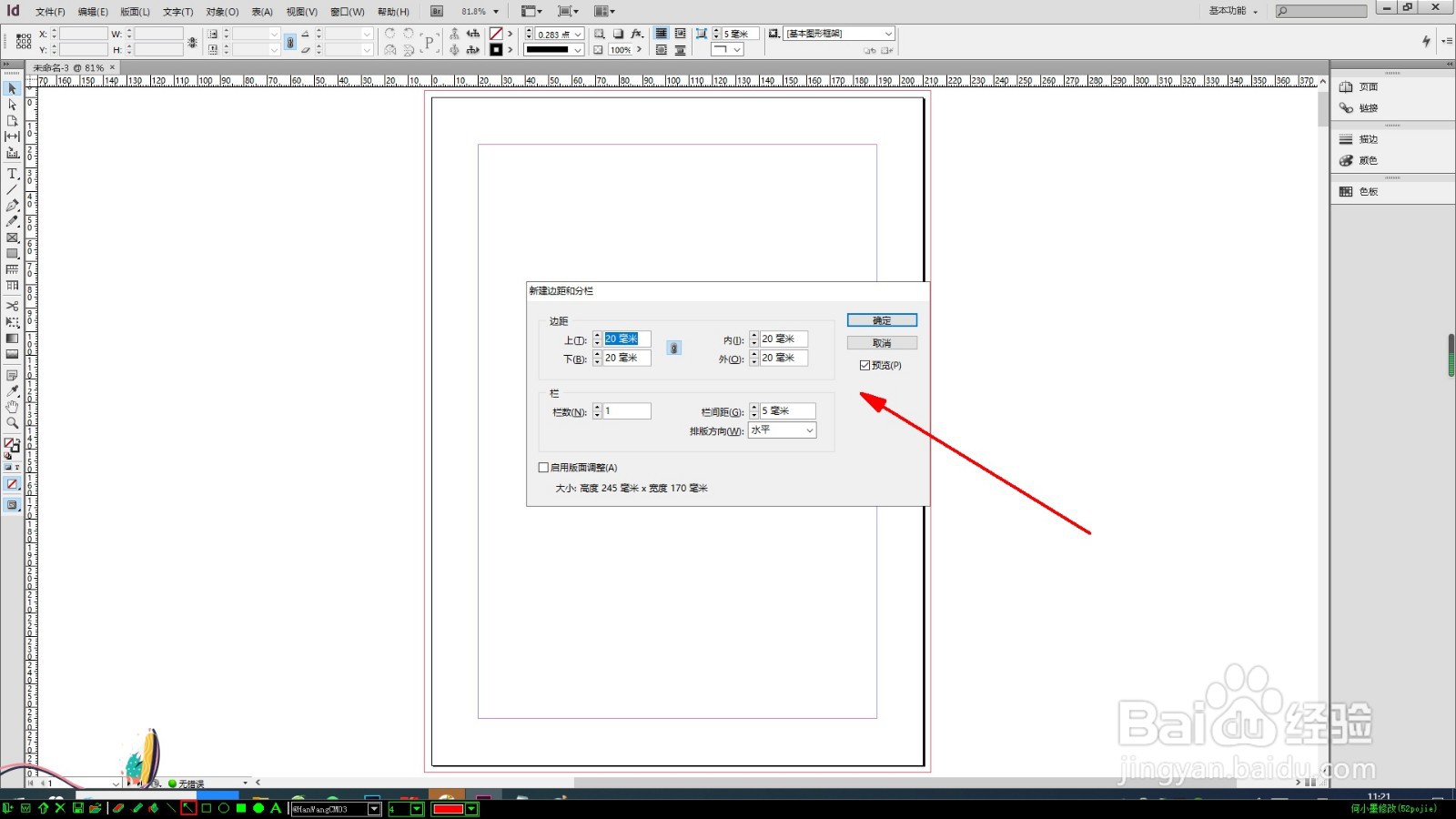
5、大家看到了吧,在新建文档后,在外框的外边有一个红色的框,这是InDesign中自动加的出血框,所以看到这里,大家就知道,在InDesign中到底应该加不加出血了吧。
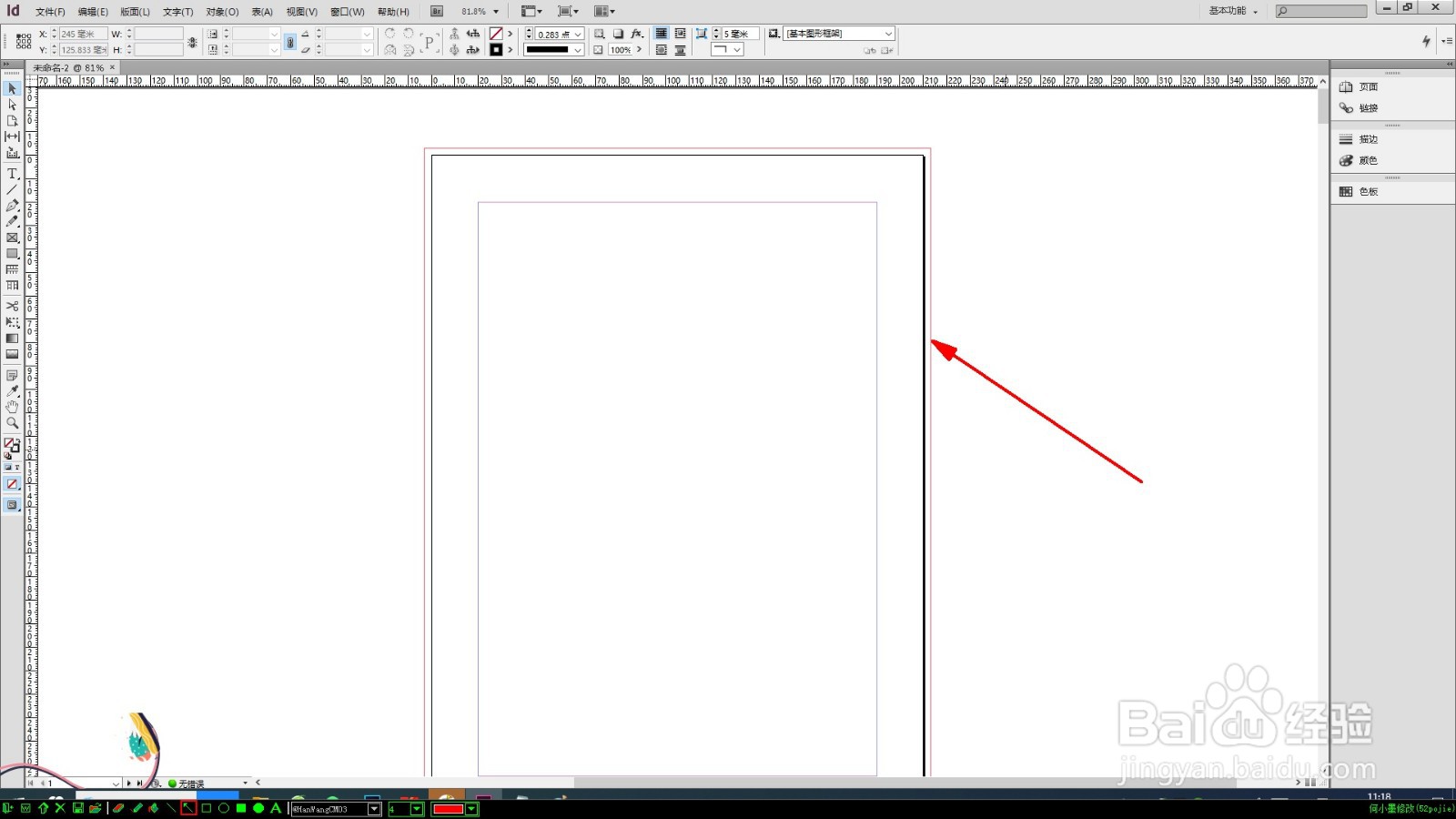
6、下面我们置入一张图片,如图所示:

7、我们导出pdf打印文件,看一看,点击“保存”,设置一下带有出血和裁切标记,如图所示:



8、点击“导出”,然后,打开导出的文件,如图所示: